มี Pixel 8a ไหม? เปลี่ยนการตั้งค่า 8 รายการเหล่านี้ทันที!
เผยแพร่แล้ว: 2024-06-16เหตุใดบริษัทต่างๆ จึงโฆษณาฟีเจอร์ต่างๆ มากมายในช่วงเปิดตัวผลิตภัณฑ์ แล้วปิดหรือซ่อนคุณสมบัติเหล่านั้นไว้ในตัวผลิตภัณฑ์เอง ถือเป็นปริศนาที่ยิ่งใหญ่อย่างหนึ่งของเทคโนโลยี นำผลิตภัณฑ์ใหม่ออกจากกล่อง และคุณจะพบว่าคุณสมบัติบางอย่าง (แม้กระทั่งบางคุณสมบัติที่ได้รับการพูดถึงกันมาก) ถูกปิดใช้งานโดยค่าเริ่มต้นด้วยเหตุผลที่แบรนด์รู้จักเป็นอย่างดี

Pixel 8a ที่เพิ่งเปิดตัวของ Google ก็ไม่แตกต่างกัน โทรศัพท์มาพร้อมกับคุณสมบัติใหม่มากมายรวมถึง AI พิเศษและการสัมผัสอัจฉริยะ แต่คุณอาจสังเกตเห็นได้ด้วยเหตุผลง่ายๆ ที่หลายคุณสมบัติถูกปิดหรือไม่ได้เปิดใช้งานจริง
ดังนั้น หากคุณมี Pixel 8a และต้องการสัมผัสประสบการณ์มหัศจรรย์ทั้งหมดที่บรรจุอยู่ภายใน (และมีหลายอย่าง) เพียงเปลี่ยนการตั้งค่าแปดประการเหล่านี้ทันทีที่คุณได้รับ:
สารบัญ
เปิดโหมดป้องกันหน้าจอ
Pixel 8a มาพร้อมกับการป้องกัน Gorilla Glass 3 บนจอแสดงผล ซึ่งน่าทึ่งมากในปี 2014 และใช้งานได้สะดวกแม้กระทั่งทุกวันนี้ แต่จริงๆ แล้วจำเป็นต้องมีตัวป้องกันหน้าจอกระจกนิรภัยเพิ่มเติมเพื่อไม่ให้เกิดรอยขีดข่วนและป้องกันการตกหล่น ขณะนี้การใช้ตัวป้องกันหน้าจอโดยทั่วไปไม่ส่งผลกระทบต่อประสิทธิภาพของโทรศัพท์ แต่จริงๆ แล้ว Pixels มาพร้อมกับโหมดพิเศษที่เพิ่มความไวในการสัมผัสเมื่อวางตัวป้องกันหน้าจอไว้ และนี่จะช่วยปรับปรุงประสิทธิภาพได้อย่างมาก ใช่แล้ว เมื่อคุณซื้อ Pixel 8a ให้ติดแผ่นป้องกันจอแสดงผล จากนั้นเปิดใช้งานโหมดป้องกันหน้าจอ' เพื่อให้แน่ใจว่าทำงานได้ดี เพียงทำตามขั้นตอนเหล่านี้:
- ไปที่ การตั้งค่า และเลือก จอแสดงผล
- เลื่อนลงไปจนสุดด้านล่างของตัวเลือกที่มีอยู่แล้วคุณจะเห็น โหมดป้องกันหน้าจอ
- มันจะถูกปิด เปิด สวิตช์
ผู้ใช้จำนวนมากเปิดโหมดป้องกันหน้าจอแม้ว่าจะไม่มีตัวป้องกันหน้าจอบนอุปกรณ์ของตนก็ตาม เพียงเพื่อเพิ่มความไวพิเศษที่อาจมีประโยชน์ในระหว่างเล่นเกม
เปลี่ยนอัตราการรีเฟรชนั้นและเพิ่มเป็น 120 Hz
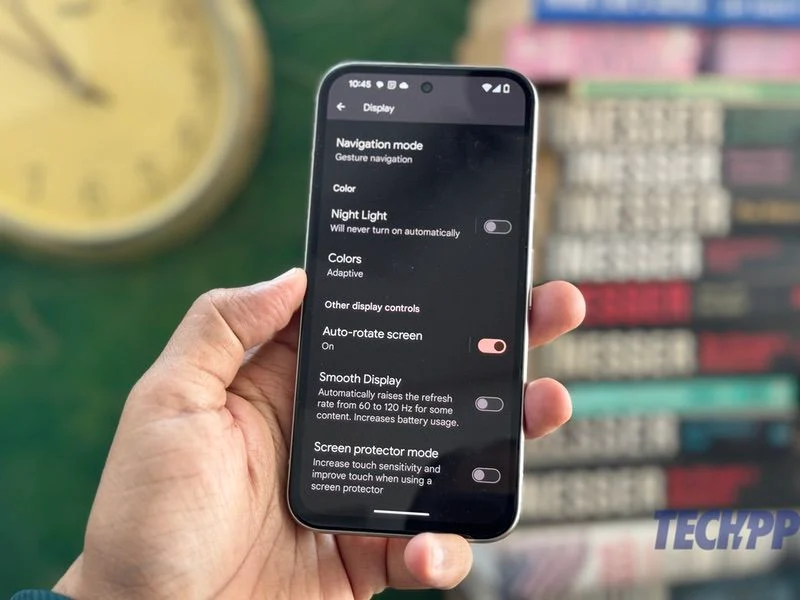
Pixel 8a เป็นโทรศัพท์ Pixel a-series เครื่องแรกที่มาพร้อมกับอัตราการรีเฟรช 120 Hz และจอแสดงผล Actua ทำให้ใกล้เคียงกับ Pixel 8 และ Pixel 8 Pro มากขึ้น อย่างไรก็ตาม คุณไม่น่าจะสังเกตเห็นความแตกต่างใดๆ เมื่อคุณใช้อุปกรณ์ นั่นเป็นเพราะว่าฟีเจอร์นี้ปิดอยู่ตามค่าเริ่มต้นจริงๆ ซึ่งอาจเพื่อประหยัดแบตเตอรี่ หากต้องการแก้ไขปัญหานี้ เพียงทำตามขั้นตอนเหล่านี้:
- ไปที่ การตั้งค่า และเลือก จอแสดงผล
- เลื่อนลงจนกว่าคุณจะมาถึงตัวเลือกที่เรียกว่า Smooth Display สิ่งนี้จะถูกปิดโดยค่าเริ่มต้น เปิด สวิตช์
ตอนนี้ Pixel 8a ของคุณสลับระหว่าง 60 Hz ถึง 120 Hz สำหรับเนื้อหาบางส่วนได้แล้ว ความแตกต่างจะไม่กระทบคุณทันที แต่จะเห็นได้ชัดเจนเมื่อเวลาผ่านไป
เปิดใช้งานเสียงแบบปรับได้บนลำโพง
Pixel 8a มาพร้อมกับลำโพงสเตอริโอที่ดีมาก แต่สำหรับพวกเขายังมีอะไรมากกว่าแค่สุดยอดเสียง พวกเขาฉลาดเหมือนกัน ด้วยการใช้คุณสมบัติที่เรียกว่า Adaptive Sound Pixel 8a จะใช้ไมโครโฟนในโทรศัพท์เพื่อประเมินระดับเสียงรบกวนรอบตัวผู้ใช้และเปลี่ยนเอาต์พุตของลำโพงตามนั้น ดังนั้นเอาต์พุตจากลำโพงโทรศัพท์จะแตกต่างในตลาดที่มีผู้คนหนาแน่นมากกว่าในห้องประชุมที่เงียบกว่า อย่างไรก็ตาม คุณลักษณะนี้จะปิดอยู่ตามค่าเริ่มต้น ทำตามขั้นตอนเหล่านี้เพื่อให้สามารถใช้งานได้:

- เปิด การตั้งค่า แล้วไปที่ เสียงและการสั่น
- เลื่อนลงไปจนกว่าคุณจะพบ Adaptive Sound มันจะถูกปิด เปิดสวิตช์
รับ Gemini เป็นผู้ช่วยเสมือนของคุณ
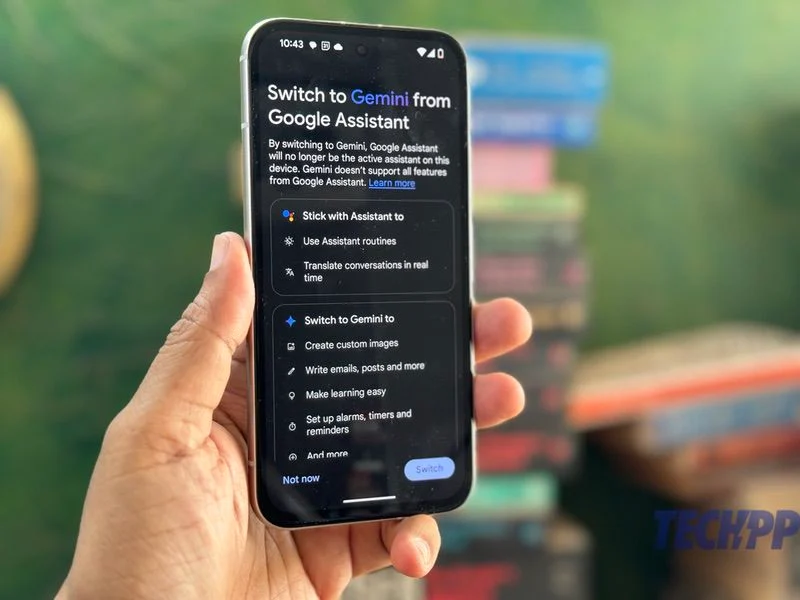
สิ่งที่น่าสนใจที่สุดอย่างหนึ่งของ Pixel 8a คือฟีเจอร์ AI ที่มาพร้อมกับมัน อันที่จริงแล้ว 'ทรงพลังและ AI เต็มรูปแบบ' เป็นสโลแกนที่ Google ใช้สำหรับโทรศัพท์ หนึ่งในฟีเจอร์ AI ที่ทรงพลังที่สุดมาในรูปแบบของ Gemini ซึ่งสามารถทำหน้าที่เป็นผู้ช่วย AI ที่มีทักษะมากและให้คุณทำมากกว่าที่ Google Assistant เริ่มต้นทำได้ อย่างไรก็ตาม Pixel 8a ได้รับการตั้งค่าให้ใช้ Google Assistant เป็นผู้ช่วยเสมือนเริ่มต้น เราขอแนะนำให้เปลี่ยนสิ่งนี้เป็นราศีเมถุนทันทีและรับเวทมนตร์ AI เข้าสู่ผู้ช่วยเสมือนของคุณ การทำเช่นนี้ง่ายมาก:
- ดาวน์โหลดแอป Google Assistant จาก Play Store
- ไปที่การตั้งค่าในแอปโดยกดไอคอนค้างไว้
- ในตัวเลือกที่ปรากฏขึ้น ให้เลื่อนลงจนกว่าคุณจะพบ “ ผู้ช่วยดิจิทัลจาก Google ”
- ตอนนี้คุณสามารถเลือกระหว่างราศีเมถุนและ Google Assistant เลือก ราศีเมถุน
- การกดปุ่มเปิดปิด/จอแสดงผลค้างไว้จะเป็นการเปิด Gemini แทน Google Assistant
หากคุณต้องการ Google Assistant กลับมา (เนื่องจากราศีเมถุนไม่สามารถควบคุมอุปกรณ์สมาร์ทโฮมได้) เพียงกลับไปที่แอพแล้วเลือก Google Assistant เราหวังว่าการสลับระหว่างทั้งสองจะราบรื่นกว่านี้ แต่มันก็เป็นเช่นนั้น
เปิดวงกลมเพื่อค้นหาบน Pixel 8a
หนึ่งในฟีเจอร์ที่ได้รับการพูดถึงมากที่สุดของ Android ในช่วงล่าสุดคือ "วงกลมเพื่อค้นหา" ซึ่งคุณสามารถเริ่มการค้นหาโดย Google สำหรับทุกสิ่งบนหน้าจอโดยเพียงแค่วาดวงกลมรอบๆ แน่นอนว่าฟีเจอร์นี้มีอยู่ใน Pixel 8a แต่จะปิดใช้งานตามค่าเริ่มต้น นี่คือวิธีที่คุณเปิดใช้งาน:
- เปิด การตั้งค่า แล้วไปที่ จอแสดงผล (ใช่อีกครั้ง)
- เลื่อนลงไปที่ โหมดการนำทาง
- ที่นี่ คุณจะมีสองตัวเลือก: การนำทางด้วยท่าทางและการนำทางแบบ 3 ปุ่ม
- ขึ้นอยู่กับระบบนำทางที่คุณใช้ ให้แตะที่ไอคอนรูปเฟืองข้างๆ ในกรณีของการนำทางด้วยท่าทาง ให้เปิด Hold handle เพื่อค้นหา และในกรณีของการนำทางแบบ 3 ปุ่ม ให้เปิด Hold home เพื่อค้นหา
แค่นั้นแหละ. ครั้งถัดไปที่คุณต้องการใช้ Circle เพื่อค้นหา เพียงจับที่จับที่ฐานของจอแสดงผลหรือปุ่มโฮม จากนั้นตัวเลือกของ Circle เพื่อค้นหาหรือ Type จะปรากฏขึ้น คุณสามารถปิดตัวเลือกได้จากที่นี่
เปิดคำบรรยายสด
คำบรรยายสดเป็นหนึ่งในคุณสมบัติที่มหัศจรรย์ที่สุดบนโทรศัพท์ Pixel โดยจะแปลงคำพูดทั้งหมดที่ได้ยินทางโทรศัพท์เป็นคำพูด ทำให้เข้าใจและปฏิบัติตามได้ง่ายขึ้น น่าเสียดายที่มันถูกปิดโดยค่าเริ่มต้น เราขอแนะนำให้เปิดสวิตช์เพื่อรับประสบการณ์พิกเซลแบบคลาสสิก นี่คือวิธีที่คุณทำ:
- ไปที่ การตั้งค่า และเลือก เสียงและการสั่น
- เลื่อนลงและเลือก คำบรรยายสด
- ในหน้าต่างที่เปิดขึ้น ให้เปิด ใช้คำบรรยายสด
- คุณยังสามารถปรับแต่งรูปแบบของคำบรรยาย ภาษา และอื่นๆ ได้ (เราขอแนะนำให้ทำเช่นนี้เพื่อให้แน่ใจว่าคำบรรยายจะสะดวกในการอ่านสำหรับคุณ)
- คุณยังสามารถเปิดใช้งาน คำบรรยายสดสำหรับการโทรได้
ให้ Quick Tap ทำงานเพื่อทำสิ่งต่างๆ เพียงแตะด้านหลังของ Pixel
คุณสมบัติพิเศษของ Pixels คือตัวเลือกในการแตะสองครั้งที่ด้านหลังของโทรศัพท์เพื่อทำงาน ไม่ว่าจะเป็นการเปิดแอปเฉพาะ ถ่ายภาพหน้าจอ การเปิดไฟฉาย และอื่นๆ มันอาจฟังดูเรียบง่ายและธรรมดา แต่มันสามารถช่วยชีวิตได้เพราะมันช่วยให้คุณเข้าถึงฟีเจอร์ได้ด้วยการแตะเพียงไม่กี่ครั้ง เราไม่รู้ว่าเหตุใดจึงปิดตามค่าเริ่มต้น แต่เราขอแนะนำให้เปิดเครื่อง นี่คือวิธีที่คุณทำ:
- ไปที่ การตั้งค่า และเลื่อนลงไปจนสุดจนถึง ระบบ
- ในระบบ ให้ไปที่ ท่าทาง
- ที่ด้านบนของตัวเลือกจะเป็นการ แตะด่วนเพื่อเริ่มดำเนินการ เลือกสิ่งนั้น
- เปิดตัวเลือกการแตะด่วน จากนั้นเลือกการดำเนินการหรือแอปที่จะเปิดตัวเมื่อคุณแตะสองครั้งที่ด้านหลังของ Pixel 8a
- คุณยังสามารถเปิดตัวเลือก ต้องใช้การแตะที่แข็งแกร่งขึ้น เพื่อให้แน่ใจว่าการแตะโดยไม่ตั้งใจจะไม่เปิดใช้งานคุณสมบัตินี้
เปิดกำลังเล่นเพื่อดูว่ากำลังเล่นอะไรอยู่
คุณสมบัติอันมหัศจรรย์อีกอย่างหนึ่งของซีรีย์ Pixel คือ กำลังเล่นอยู่ เปิดตัวใน Pixel ที่สองในปี 2560 โดยจะระบุเพลงที่กำลังเล่นในบริเวณใกล้เคียงโดยอัตโนมัติ อย่างไรก็ตาม ด้วยเหตุผลแปลกๆ บางประการ นี่เป็นคุณลักษณะที่ไม่เคยเปิดไว้ตามค่าเริ่มต้น มันมีอยู่ใน Pixel 8a เช่นกัน แต่จะถูกปิดโดยค่าเริ่มต้นเว้นแต่คุณจะเปิดในขณะที่ตั้งค่าโทรศัพท์ (คำแนะนำ: หลายคนทำไม่ได้) โชคดีที่การเปิดเครื่องนั้นง่ายดายเพียงทำตามขั้นตอนเหล่านี้:
- อีกครั้ง ไปที่ การตั้งค่า และคราวนี้ เลือก เสียงและการสั่น
- เลือก กำลังเล่น และเปิดคุณสมบัติ ระบุเพลงที่เล่นใกล้เคียง
- นั่นคือทั้งหมดที่คุณต้องทำ ครั้งต่อไปที่คุณอยู่ในสถานที่ที่มีการเล่นเพลง Pixel 8a ของคุณจะพยายามระบุเพลงนั้น!
